裸の枝を作る方法
ビデオチュートリアルについては、この正確な方法で作成したyoutubeビデオを次に示します。
以下はステップバイステップで書かれたチュートリアルです!
これは、装飾ブラシを使用してClip Studio Paintでブランチを作成する方法に関するチュートリアルです。
1)空白のキャンバスで、ペンシルブラシに移動して選択します。これには鉛筆ブラシを選択することが非常に重要です。これは、枝に粗いテクスチャを与えるのに役立ちます。
2)新しいレイヤーで、ペンシルブラシを使用して枝を作成します。 (重要な注意:これらのブラシを作成する場合は、ブラシを色に使用できるように、LAYER'S EXPRESSION COLORがCOLOR-> GRAYに変更されていることを確認してください。
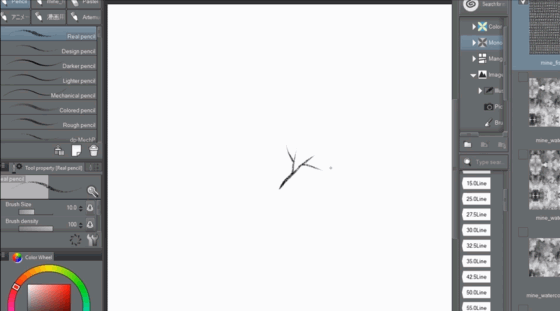
3)[フィルター]-> [ぼかし]-> [ガウスぼかし]をクリックし、画像に非常に低い強度のぼかしを使用します(6.00未満を推奨)。次のステップであるBINARIZATIONに重要なため、画像をぼやけすぎたくないです。
4)[編集]-> [色調補正]-> [バイナリ化]をクリックします。
これにより、画像の黒と白のレベルを制御できます。それは、詳細がほとんどない、または多くのブランチ間の違いを意味します。
高強度ブラーがある場合、画像はブロック状になります(そのため、木の枝が低強度ブラーを持つのが最適です)。
高強度と低強度の違いは次のとおりです。
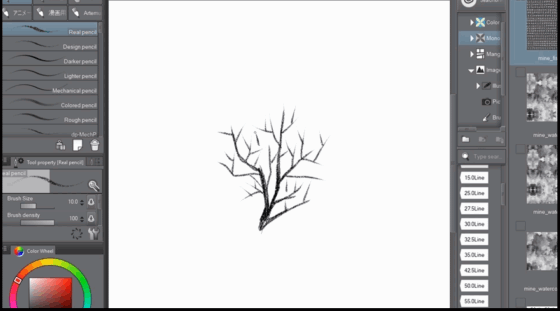
オブジェクトがぼやけると、最終的な結果はブロックされます。
二値化ツールのコツは、画像に白いアーティファクトが残ることです。これは、各ブランチを目立たせるのに役立ちますが、ブランチを一緒にブレンドしたい場合があります。
このチュートリアルを使用して作成したブラシを使用して、白を取り除きましょう(灰色の背景は
明確にするために、この画像は独自のレイヤー上にあります):
LAYERタブに移動し、EXPRESSION COLORをクリックして、COLORからMONOCHROMEに切り替えます
それが強調表示される唯一のものになるまで、黒い正方形をクリックします。
画像は次のようになります。
背景をオフにして、PNGファイルとして保存します。 PNGファイルを再度開き、アセットとしてブラシとして保存します(この方法は、手動で白いアーティファクトを削除するよりも簡単です)。
5)ブラシを作成するには、選択ツールを使用して画像を分離します。次に、「編集」->「素材の登録」->「イメージ」に進みます。
6)簡単に検索できる名前を選択します。画像をチェックして、分離されているかどうかを確認します。次に、「ブラシの形状に使用」というボックスをオンにします。次に、「すべての素材」->「画像素材」->「ブラシ」に移動して保存します。
これで、ブラシを作成した後、ブラシを装飾ツールに割り当てることができます。 VEGETATIONサブツールを使用します。
画像にバリエーションを追加するには、複数の異なるブランチを使用してください。
追加のヒント:
*枝の白いアウトラインは、マンガの背景には特にクールです。ギャップがある場合は、このチュートリアルで同じ方法を使用して詳細を追加できます!鉛筆ツール、ガウスぼかし、二値化を使用するだけです!次に、写真をポップにしたいだけの詳細を追加します!
*雨を追加するには、新しいレイヤーを作成し、ペイントバケットを使用してレイヤーをグレーにします。
レイヤータブでトーンボックスをクリックし、ドット設定でノイズに移動します。
右クリックして、レイヤーをラスタライズします。
FILTER-> BLUR-> MOTION BLURに戻り、方向を90度に設定します。画像は黒い縞模様のある灰色に見えるはずです。
「編集」->「色調補正」->「二値化」をクリックします。ほとんど黒の縞模様で画像を白にすることができます。
モーションブラー:
強さ:41.46
角度:90
方向:両方の方向
モデル:BOX
二元化:
しきい値:98
透明度を未チェックのままにする
MULTIPLY LAYERとしてツリーの上に置くと、完了です!























コメント